U盘装系统 原版XP/win2003系统安装教程(图文) U大师
发布时间:2017-01-04 来源:查字典编辑
摘要:一、准备1.U盘一个2.启动盘制作工具,在查字典教程网中下载最新版本的U盘启动盘制作工具3.下载原版XP镜像文件,最好是附加密钥的,因为在安...
一、准备
1.U盘一个
2.启动盘制作工具,在查字典教程网中下载最新版本的U盘启动盘制作工具
3.下载原版XP镜像文件,最好是附加密钥的,因为在安装过程中需要输入密钥(百度搜索)
二、操作步骤
1.使用U大师U盘启动盘制作工具将U盘制作成启动U盘
2.利用启动U盘启动电脑,进入WINPE菜单选择界面,选择【3】,如图:
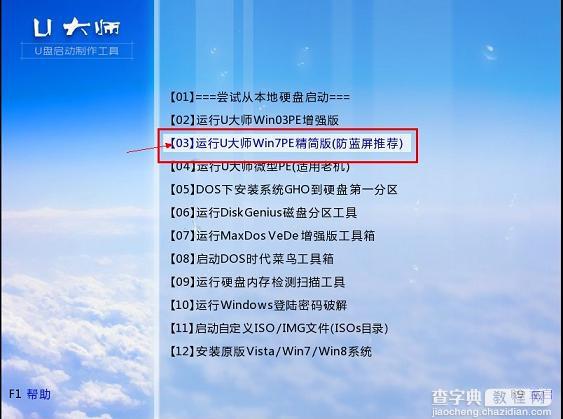
3.进入WINPE界面后,在桌面上找到“windows通用安装器”,双击运行它,在弹出的界面上单击“浏览”,如图:
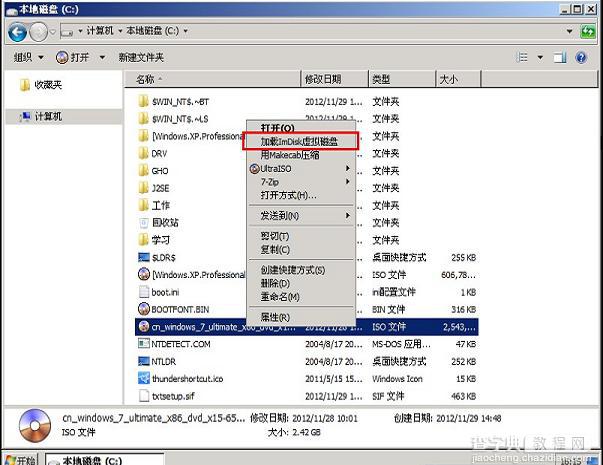
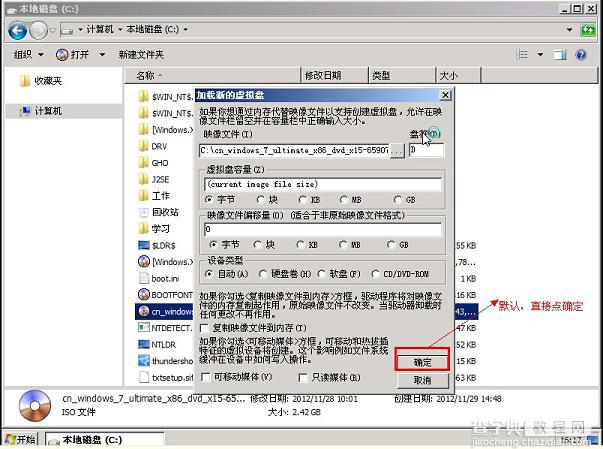
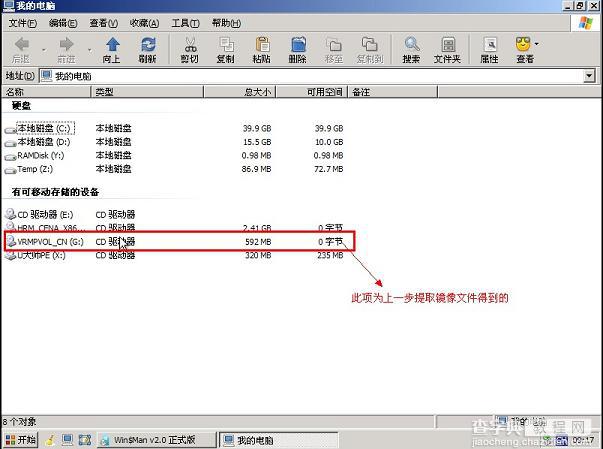
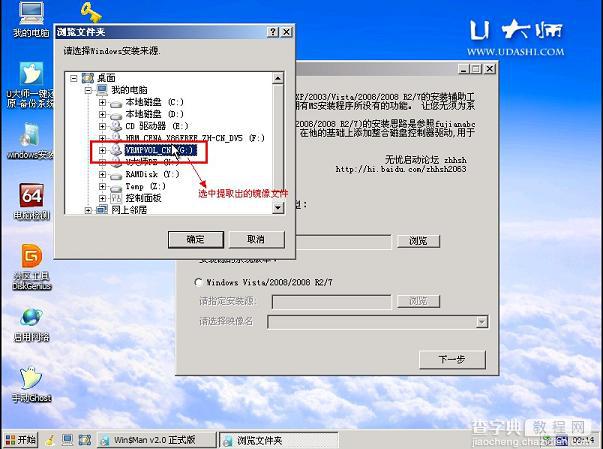

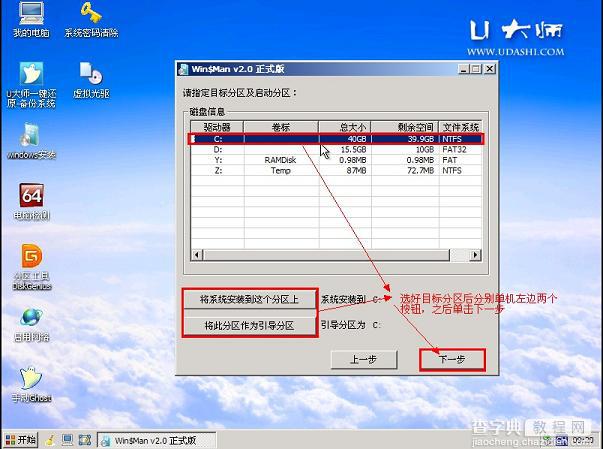
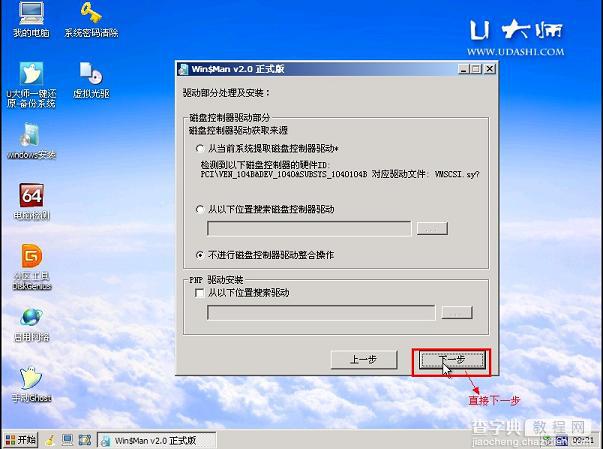
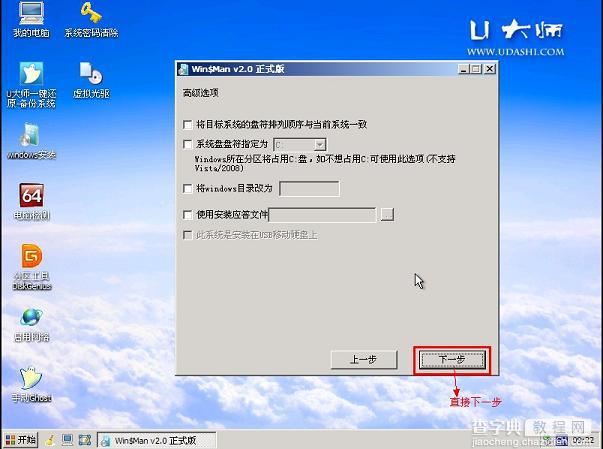
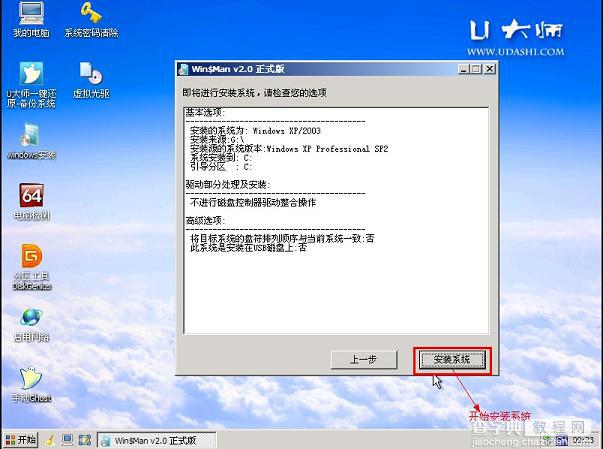

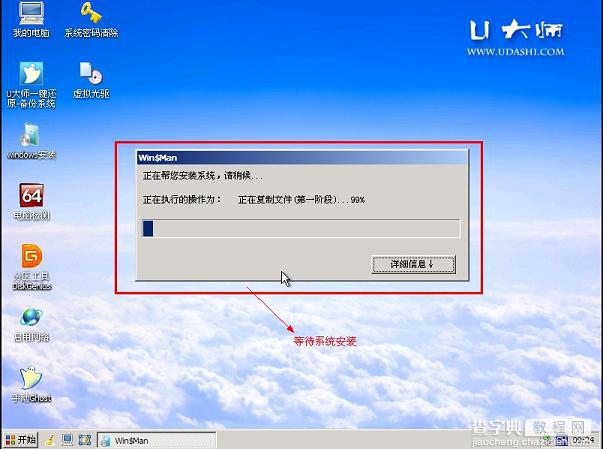
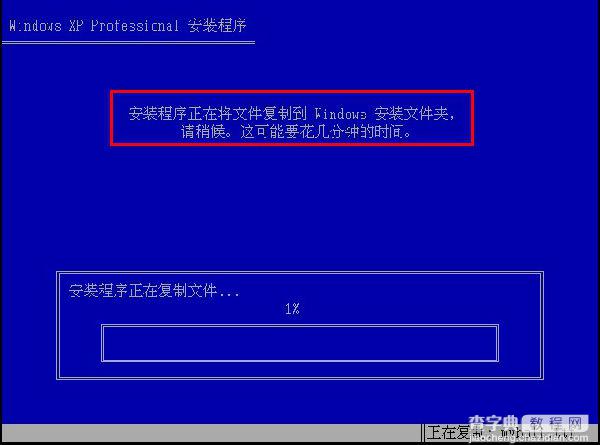
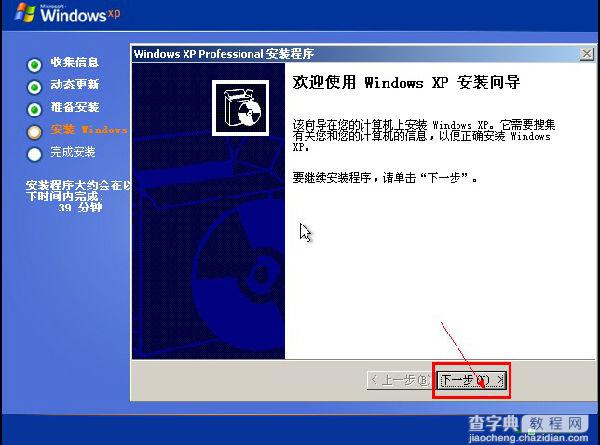
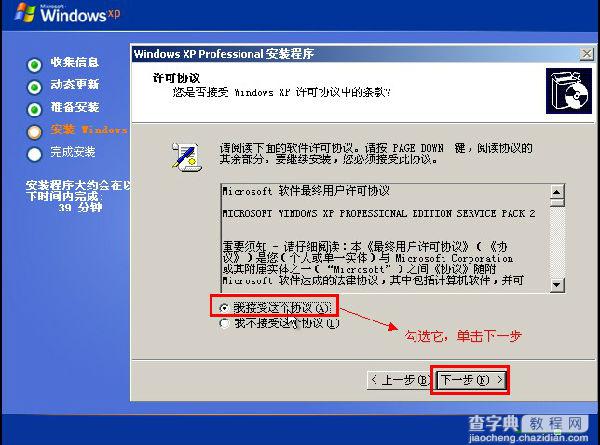
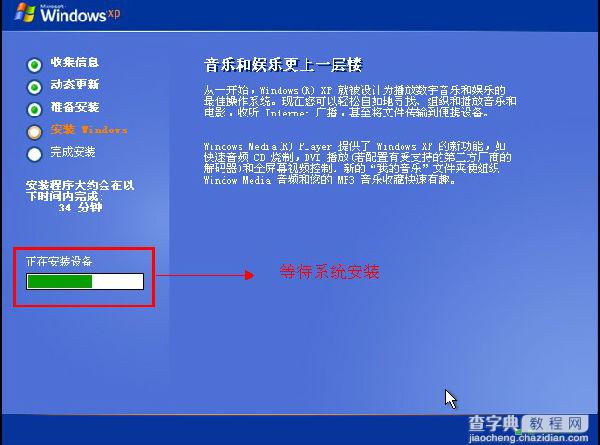
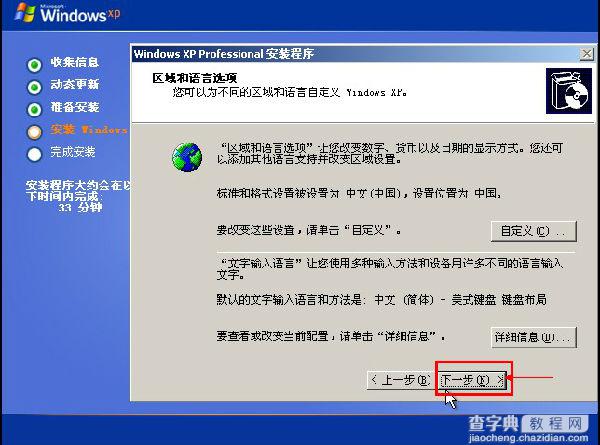
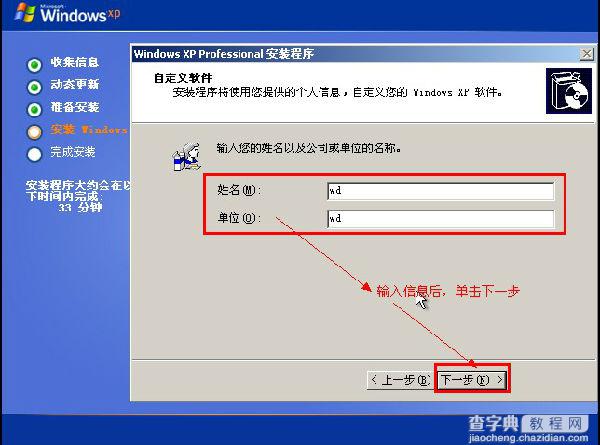
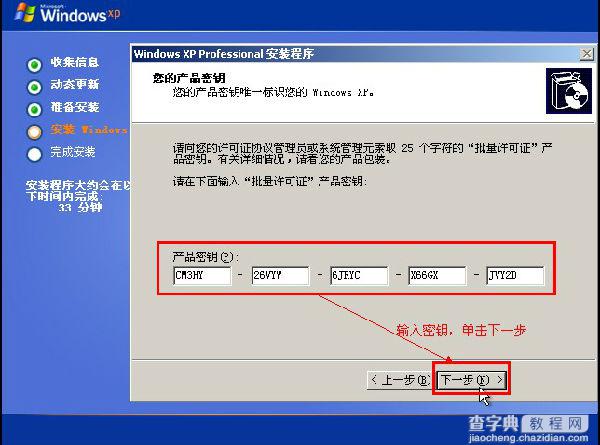
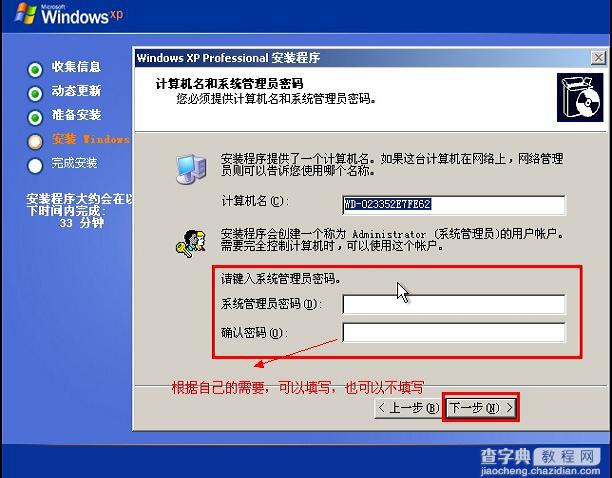
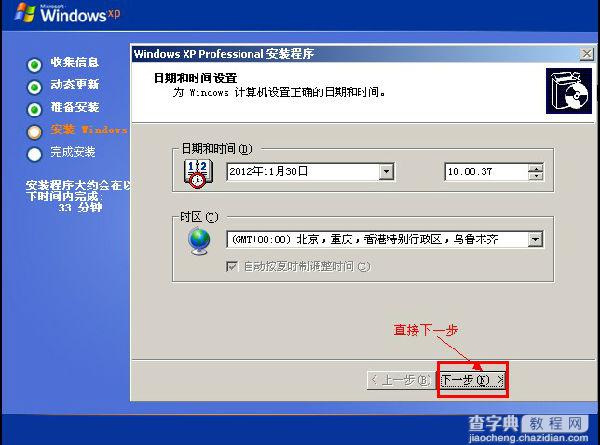
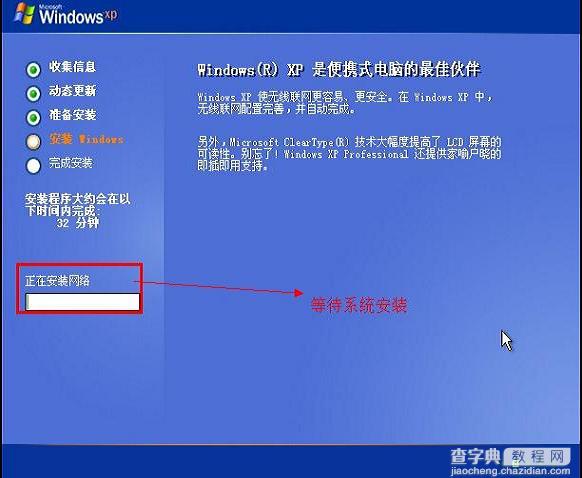
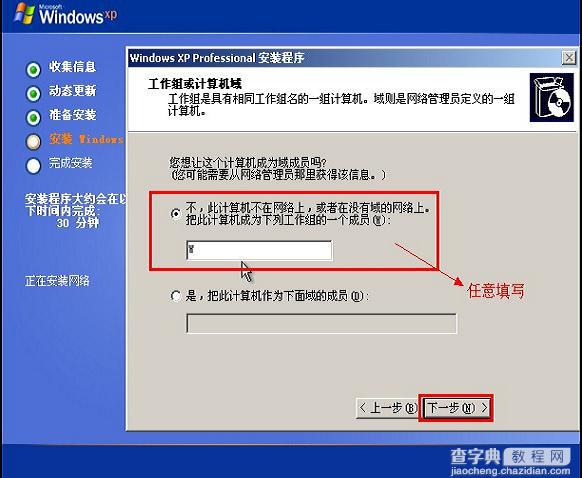
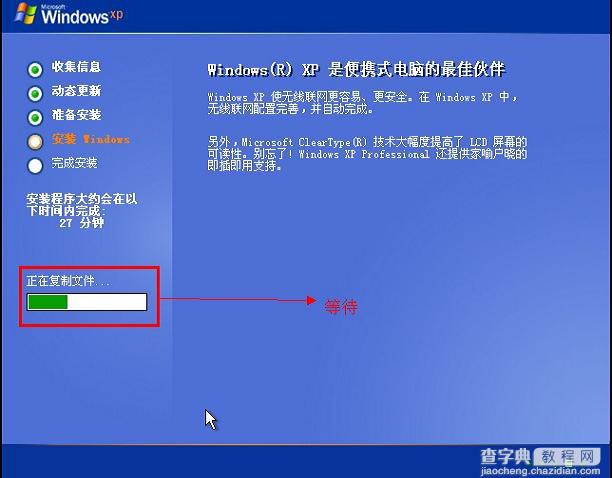
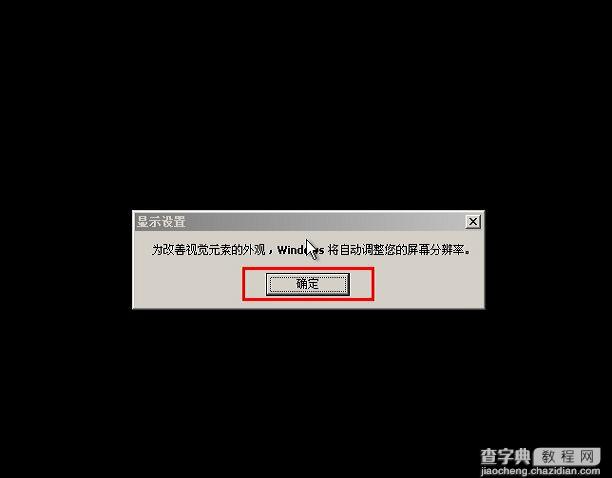

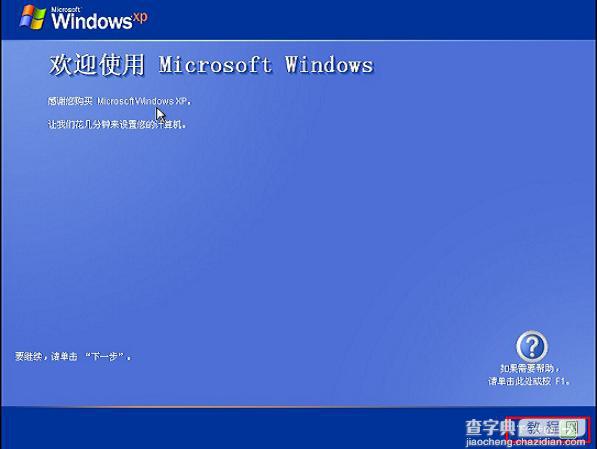
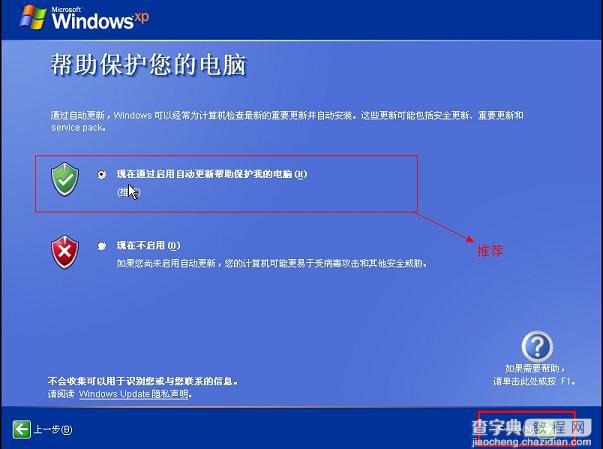
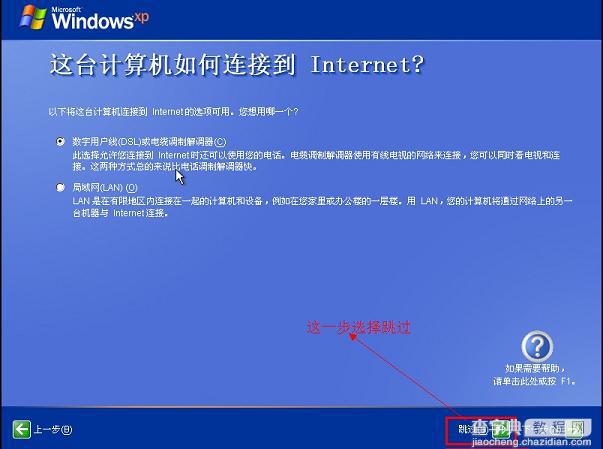
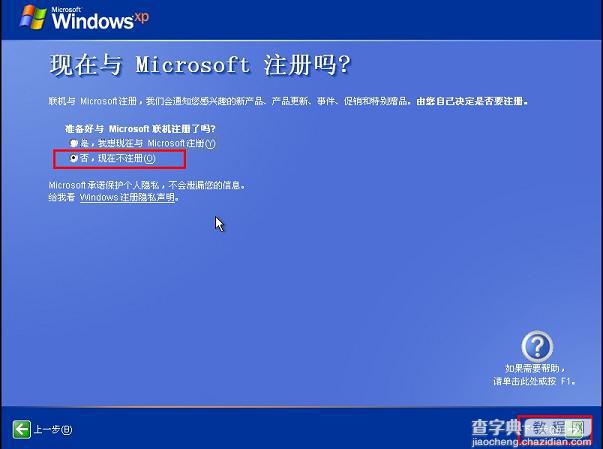
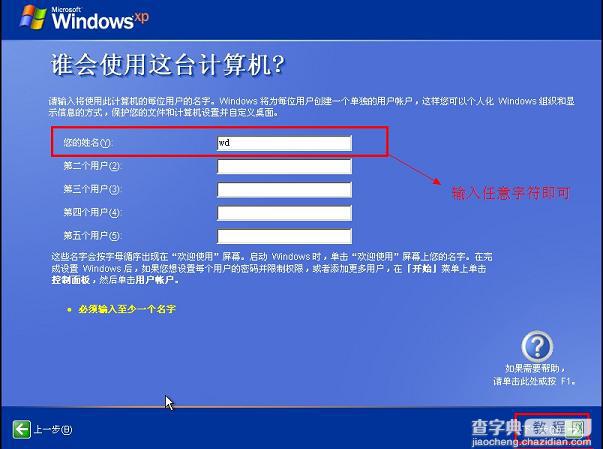
在下面的界面中,直接单击“完成”按钮即可完成系统安装了,最后进入XP界面,如图:



